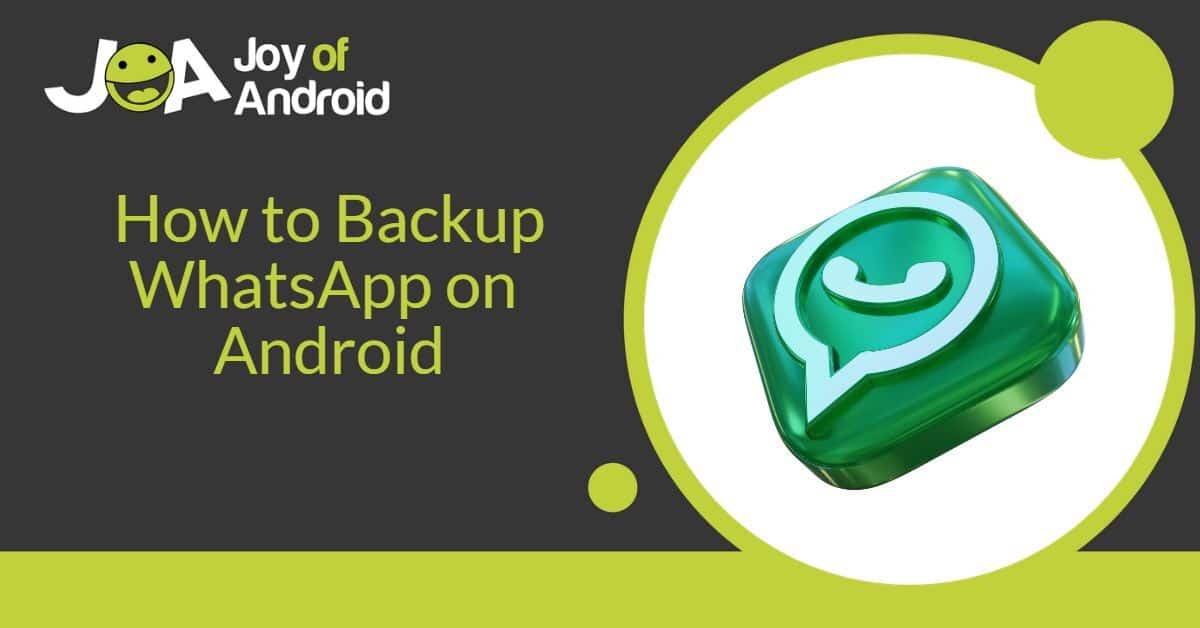بکاپ واتس اپ از اندروید
واتس اپ به منبع اصلی برنامه برای تبادل اطلاعات بین هر فرد تبدیل شده است. از هر مکالمه ای که در هر چت به اشتراک گذاشته می شود تا تمام عکس ها، فیلم ها، موسیقی ها، فایل ها و اسناد در این برنامه ذخیره می شود. واتس اپ اپلیکیشنی است که تمامی داده های به اشتراک گذاشته شده در اپلیکیشن را ذخیره می کند. واتساپ در سطح جهانی استفاده می شود. حدود 2 میلیارد نفر در سراسر جهان از واتس اپ استفاده می کنند. برای اتصال از طریق پیام، تماس صوتی و ویدیویی استفاده می شود.
واتس اپ همچنین یک اپلیکیشن مجزا برای کسب و کار دارد. حریم خصوصی و امنیت این برنامه قابل اعتماد است. اما احتمالات زیادی وجود دارد که داده های ذخیره شده در برنامه ممکن است حذف شوند.
برای بازگرداندن همه فایل های مهمی که از طریق واتس اپ به اشتراک گذاشته می شوند، لازم است از واتس اپ نسخه پشتیبان تهیه کرده و تمام اطلاعات خود را بازیابی کنید. اگر برای مدت طولانی از WhatsApp خود نسخه پشتیبان تهیه نکنید، ممکن است تمام اطلاعات خود را از دست بدهید. پی بردن به نحوه پشتیبان گیری از WhatsApp آسان است و نصب و استفاده از آن در هر دستگاهی رایگان است.
پشتیبان گیری واتساپ در اندروید چه می کند؟
واتساپ به طور خودکار تمام داده های گوشی شما را بازیابی می کند. و فرآیند پشتیبان گیری را هر روز انجام می دهد. همچنین می توانید زمان خود را در زمانی که باید پشتیبان گیری انجام شود اختصاص داده و سفارشی کنید.
اگر Whatsapp را در دستگاه خود حذف کرده اید یا دوباره آن را نصب کرده اید، همچنان می توانید پیام های پشتیبان گیری شده و سایر داده ها را در WhatsApp مشاهده کنید. این برنامه به طور خودکار داده های روزانه شما را در طول شب بازیابی می کند و داده های شما را در حافظه ذخیره می کند. داده های شما ایمن و ایمن هستند.
چگونه داده های واتس اپ را در اندروید منتقل کنم؟
انتقال WhatsApp در Android با ایجاد یک نسخه پشتیبان محلی در WhatsApp شروع می شود. برای پشتیبان گیری از پیام ها و سایر فایل های رسانه ای، یک نسخه پشتیبان محلی در WhatsApp ایجاد کنید. این به شما کمک می کند اطلاعات خود را به دستگاه جدید خود انتقال دهید.
مرحله 1: واتس اپ را باز کنید
مرحله 2: روی 3 نقطه در گوشه بالا سمت راست کلیک کنید
منوی تنظیمات را با کلیک بر روی 3 نقطه افقی واقع در گوشه بالای برنامه باز کنید.
مرحله 3: روی گزینه تنظیمات ضربه بزنید
گزینه Settings را باز کنید.
مرحله 4: روی گزینه Chats کلیک کنید
پس از هدایت شدن به صفحه پروفایل، روی گزینه Chats کلیک کنید
مرحله 5: روی Chat Backup کلیک کنید
در زیر گزینه Chats روی Chat Backup کلیک کنید.
مرحله 6: روی گزینه Back up کلیک کنید
روی گزینه Backup در کادر سبز رنگ ضربه بزنید.
چگونه پیام های حذف شده Whatsapp را در اندروید بدون پشتیبان گیری بازیابی کنیم؟
برنامه های زیادی وجود دارند که اطلاعات را در دستگاه های اندرویدی بازیابی می کنند. برنامه هایی مانند Fonepaw، Disk drill، Ultdata برای اندروید، FoneLab و EaseUS MobiSaver برای Android Free بهترین برای بازیابی اطلاعات هستند. با نصب برنامه ای که فکر می کنید برای دستگاه اندرویدی شما مناسب است، می توانید اطلاعات خود را بازیابی کنید. مراحل زیر برای بازیابی اطلاعات در دستگاه های اندرویدی اعمال می شود.
یک برنامه بازیابی اطلاعات را نصب و راه اندازی کنید که مناسب دستگاه شما باشد.
مرحله 2: چند رسانه ای و خواننده اعلان را فعال کنید
پس از نصب برنامه، باید فایل های چند رسانه ای و اعلان ها را برای اتصال به دستگاه اندرویدی خود فعال کنید.
مرحله 3: برای اسکن داده های خود روی WhatsApp ضربه بزنید
برای اسکن اطلاعات خود روی WhatsApp ضربه بزنید. اسکن پیام های WhatsApp خود را انتخاب کنید.
مرحله 4: با کلیک بر روی WhatsApp، اطلاعات خود را بازیابی کنید
هر برنامه بازیابی اطلاعات یک گزینه بازیابی خواهد داشت. روی گزینه Recover کلیک کنید تا تمام اطلاعات شما بازیابی شود.
چرا پشتیبانگیری واتساپ من گیر کرده است؟
هنگام تلاش برای پشتیبان گیری از واتس اپ در اندروید، گیر افتادن آن غیرعادی نیست. بیشتر اوقات، Whatsapp به دلیل به روز نشدن برنامه گیر می کند. برای رفع این مشکل، باید واتس اپ را به روز کنید یا گزینه Auto-update را در گوشی اندروید خود فعال کنید.
میتوانید مراحل زیر را دنبال کنید تا از گیر نکردن پشتیبانگیری واتساپ در هنگام آپلود از تلفن Android خود جلوگیری کنید.
مرحله 1: به برنامه تنظیمات بروید
به برنامه تنظیمات در دستگاه Android خود بروید و برنامه را در تلفن هوشمند خود اجرا کنید.
مرحله 2: در Application Manager روی Whatsapp ضربه بزنید
Application Manager را انتخاب کنید و Whatsapp را کلیک کنید. از منوی تنظیمات بر روی WhatsApp ضربه بزنید.
مرحله 3: روی Clear Cache ضربه بزنید
در زیر گزینه Storage روی Clear Cache ضربه بزنید یا داده های Cache را بازنشانی کنید.
چگونه از اطلاعات واتس اپ از آیفون به اندروید بکاپ بگیرم؟
برای انتقال اطلاعات از iPhone به Android، دستگاه خود را با استفاده از کابل USB-C وصل کنید.
در حین همگام سازی آیفون خود با دستگاه اندرویدی خود، باید یک کد QR را از گوشی اندروید خود به iOS اسکن کنید تا آیفون خود را به یک گوشی اندرویدی مرتبط کنید. این شما را به واتس اپ در آیفون هدایت می کند و شروع به تهیه نسخه پشتیبان از واتس اپ از آیفون به تلفن اندرویدی شما می کند. اکنون میتوانید تمام دادههای گوشی اندرویدی خود را مشاهده کنید.
راه های پشتیبان گیری از WhatsApp در اندروید چیست؟
راه های مختلفی برای پشتیبان گیری از واتس اپ و بازیابی اطلاعات در دستگاه اندرویدی وجود دارد. 3 روش برتری که میتوان برای سریعتر کردن پشتیبانگیری دنبال کرد عبارتند از:
- یک برنامه بازیابی اطلاعات نصب کنید. اگر گوشی شما به طور پیش فرض برنامه بازیابی اطلاعات ندارد، برنامه های زیادی دارید که می توانید روی گوشی خود نصب کنید.
- پس از نصب برنامه، باید USB را برای دیباگ کردن گوشی اندروید خود فعال کنید. اسکن پیام های Whatsapp خود را انتخاب کنید. هر برنامه بازیابی اطلاعات یک گزینه بازیابی خواهد داشت. برای بازیابی تمامی اطلاعات خود روی گزینه بازیابی کلیک کنید.
- Google Drive یکی از سادهترین راهها برای بازیابی تمام دادههای شماست. میتوانید از Google Drive در آیفون و گوشی اندرویدی استفاده کنید. برای بازیابی اطلاعات خود از طریق Google Drive می توانید از Whatsapp استفاده کنید.
واتس اپ را در گوشی اندرویدی خود باز کنید. روی 3 نقطه واقع در گوشه سمت راست بالای برنامه کلیک کنید. روی گزینه تنظیمات ضربه بزنید. شما را به صفحه نمایه هدایت می کند. بر روی گزینه Chats کلیک کنید. در زیر گزینه Chats روی Chat Backup کلیک کنید. روی گزینه Backup در کادر سبز رنگ ضربه بزنید.
با دنبال کردن مراحل زیر میتوانید اطلاعات WhatsApp خود را از طریق پشتیبانگیری محلی بازیابی کنید:
مرحله 1: به File manager بروید
در تلفن Android خود یا از کاوشگر برای یافتن File Manager استفاده کنید. پس از باز کردن File Manager فایل Whatsapp را انتخاب کنید.
مرحله 2: در فایل WhatsApp Databases را انتخاب کنید
روی گزینه WhatsApp در زیر منوی File Manager کلیک کنید. روی گزینه Databases ضربه بزنید
مرحله 3: پایگاه های داده را در فایل WhatsApp باز کنید
پایگاه های داده را در فایل WhatsApp باز کنید و می توانید تمام داده های ذخیره شده در پایگاه داده را مشاهده کنید. پس از باز کردن مدیر فایل داده WhatsApp، پایگاه داده لیست می شود.
چگونه در اندروید از واتس اپ بکاپ بگیریم؟ (4 راه آسان)
هر روز میلیاردها نفر از واتس اپ استفاده می کنند. حجم داده ها و اطلاعات به اشتراک گذاشته شده و ذخیره شده در برنامه بسیار زیاد است. بازیابی داده ها به خصوص اگر در واتس اپ به اشتراک گذاشته شده باشد بسیار مهم است.
اگر به مدت 57 روز از واتس اپ نسخه پشتیبان تهیه نکنید، اطلاعات شما حذف خواهد شد. شما گزینه ای برای به روز رسانی خودکار و پشتیبان گیری خودکار از داده ها در WhatsApp در دستگاه Android خود دارید. بنابراین با توسعه ویژگیهای واتساپ، باید مطمئن شوید که دادههایتان ایمن و ذخیره شدهاند. هرگز فراموش نکنید که از اطلاعات خود در واتس اپ بک آپ بگیرید!
چگونه می توانم پشتیبان گیری واتس اپ خود را که 100٪ گیر کرده است تعمیر کنم؟
منوی تنظیمات>برنامه ها>واتس اپ را باز کنید. روی دکمه توقف اجباری ضربه بزنید و بررسی کنید که آیا فرآیند پشتیبان گیری در Google Drive کامل شده است یا خیر. اگر نه، دوباره سعی کنید فرآیند پشتیبان گیری را انجام دهید.
در صورتی که واتس اپ هنگ کرد چه باید کرد؟
اگر واتس اپ شما هنگ شد، ابتدا سعی کنید فضای ذخیره سازی دستگاه اندرویدی خود را پاک کنید. همچنین می توانید گزینه دیگری را امتحان کنید، تنظیمات> فضای ذخیره سازی و داده> مدیریت ذخیره سازی را باز کنید.
چگونه کش واتس اپ شما را پاک کنم؟
برای پاک کردن کش واتس اپ خود، تنظیمات> برنامه ها را باز کنید. به واتس اپ بروید، به Storage بروید و روی Clear Cache کلیک کنید.
از کجا می توانم پشتیبان WhatsApp خود را در Google Drive پیدا کنم؟
برای پیدا کردن نسخه پشتیبان WhatsApp خود در Google Drive، به تنظیمات > مدیریت برنامهها > WhatsApp > ذخیرهسازی > پشتیبانگیری بروید.
ساده ترین راه برای انتقال داده چیست؟
یک کد QR را اسکن کنید. این کار شما را به واتس اپ در گوشی خود هدایت می کند. این شروع به انتقال تمام داده ها می کند و اکنون می توانید تمام داده ها را در تلفن اندرویدی خود مشاهده کنید.
بکاپ واتس اپ از اندروید
ترجمه شده توسط سایت دریای شرق از سایت www.joyofandroid.com
کپی بدون ذکر نام و لینک سایت دریای شرق ممنوع است !